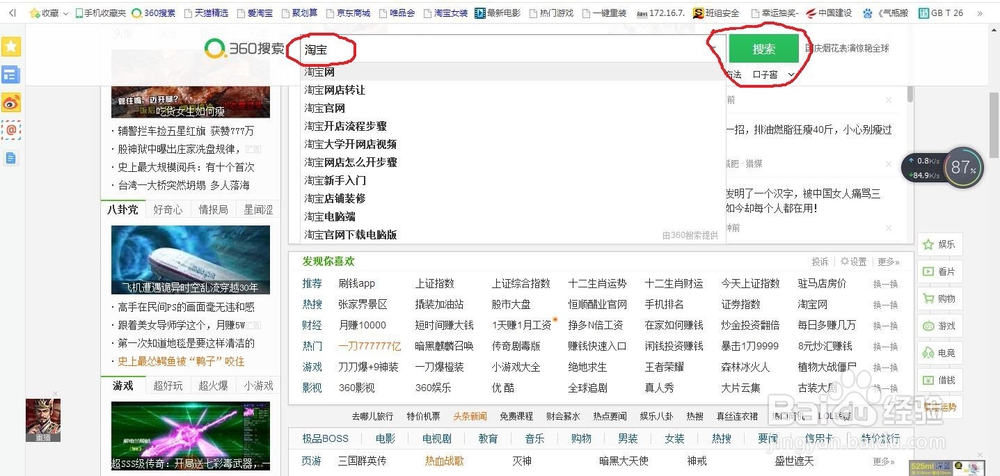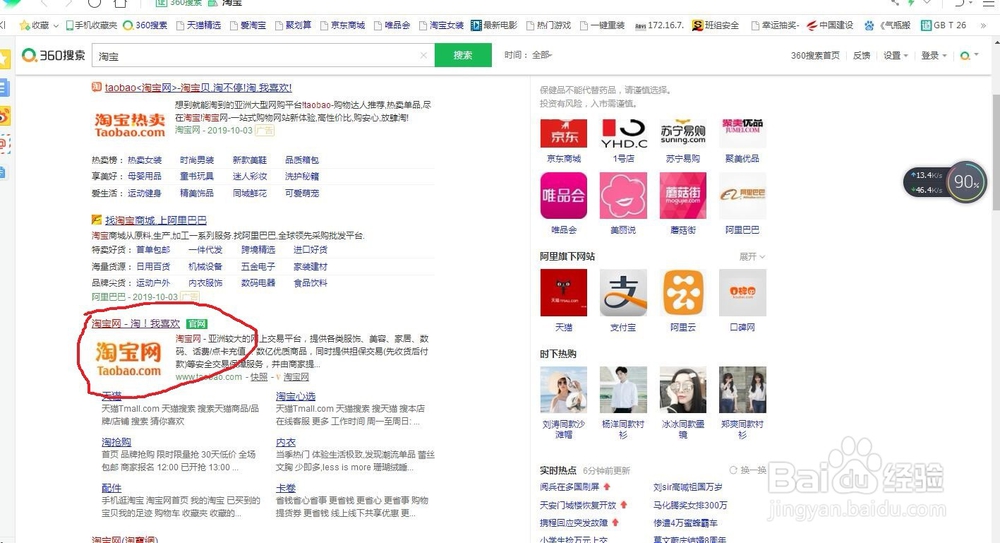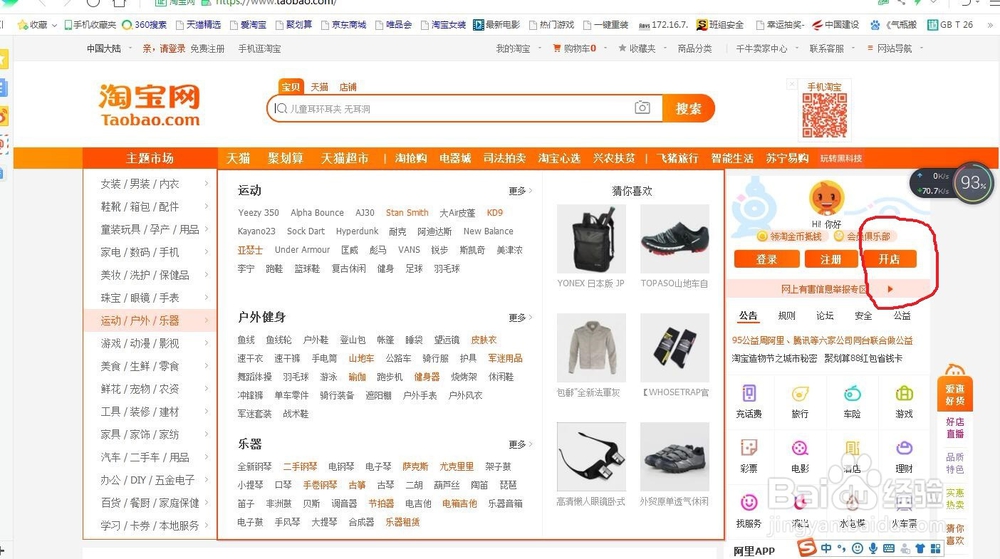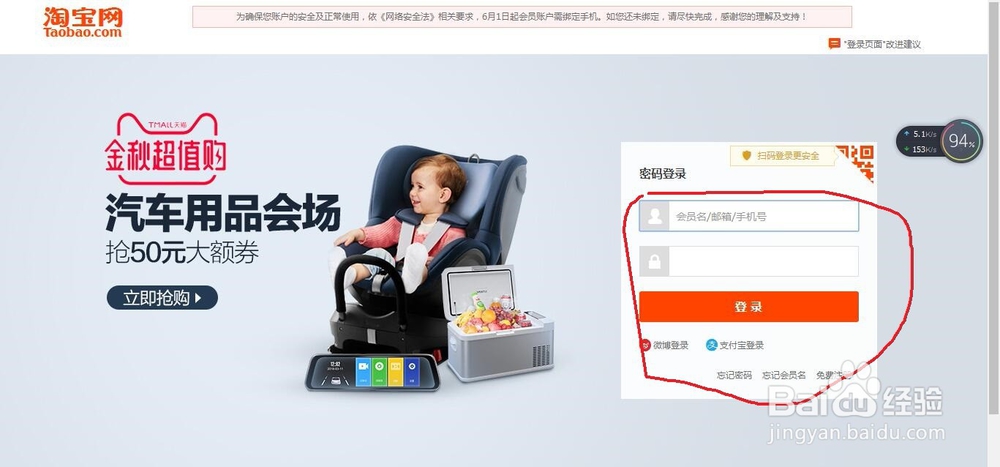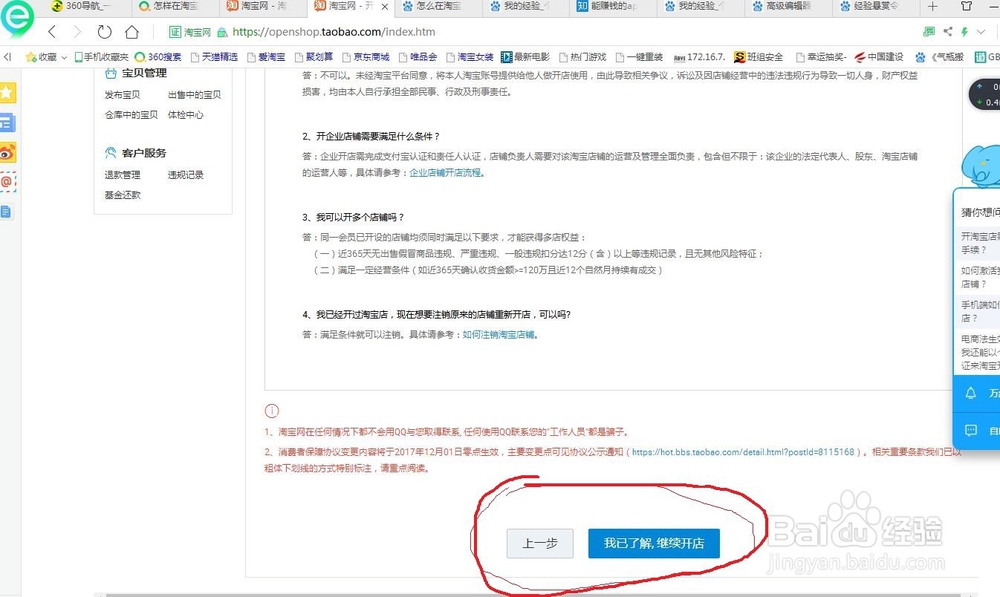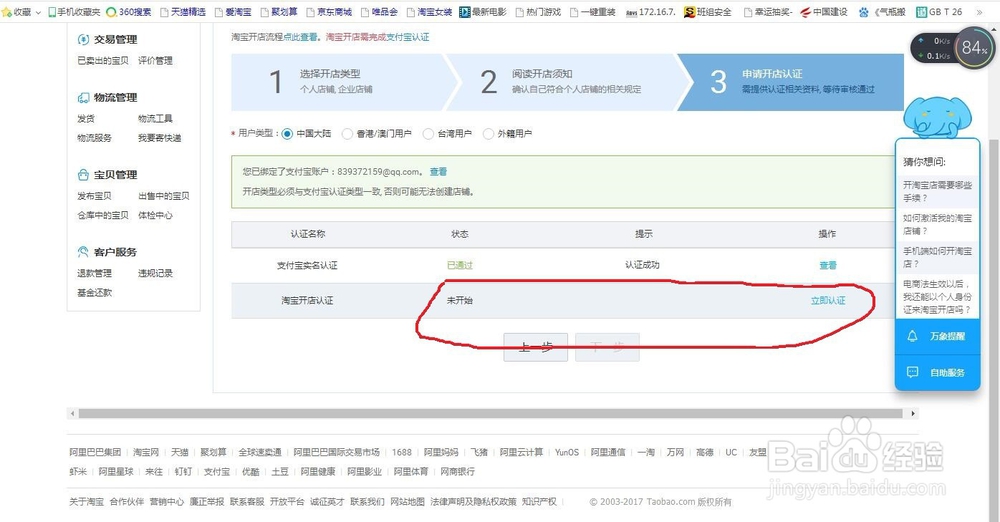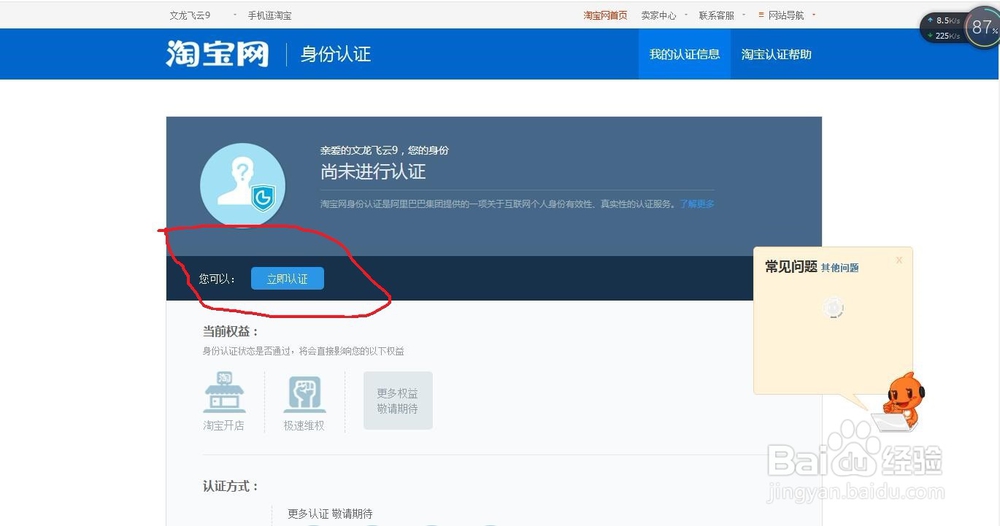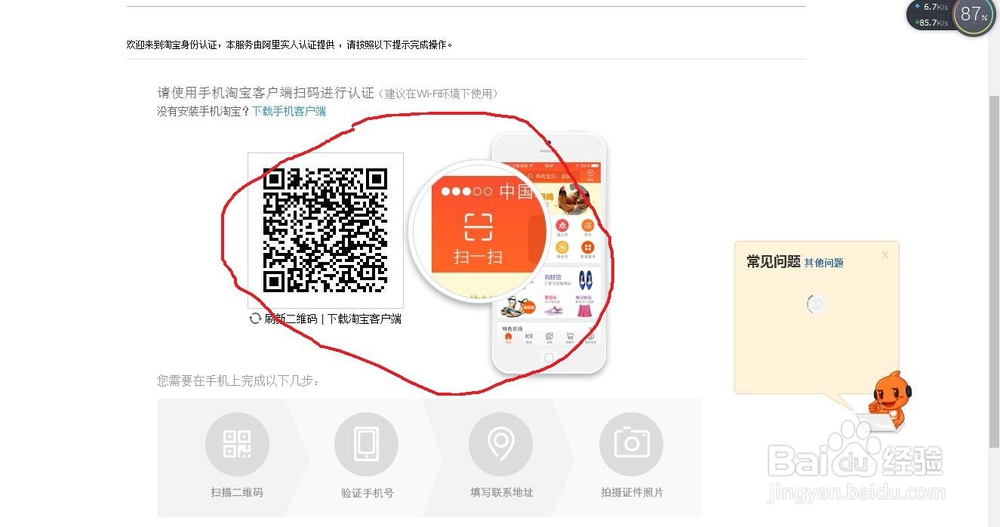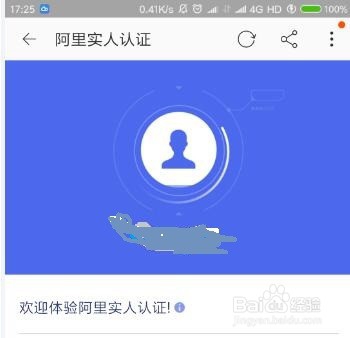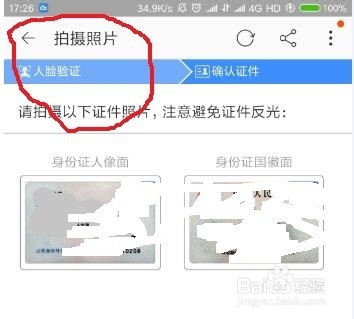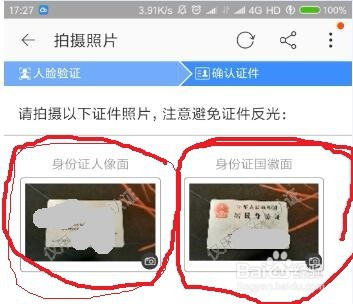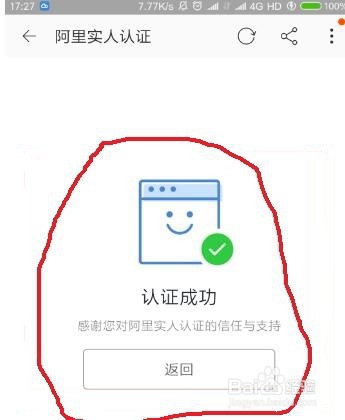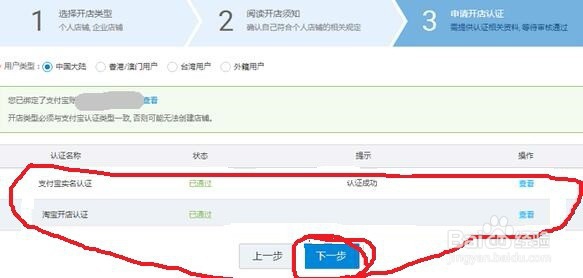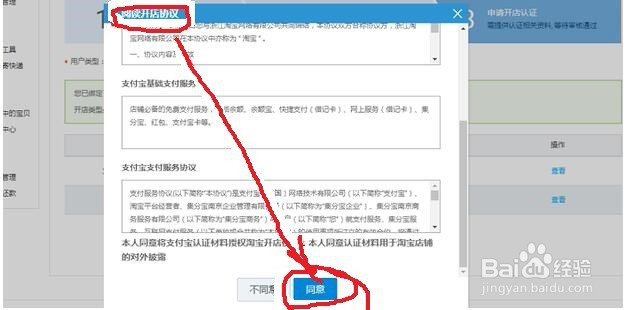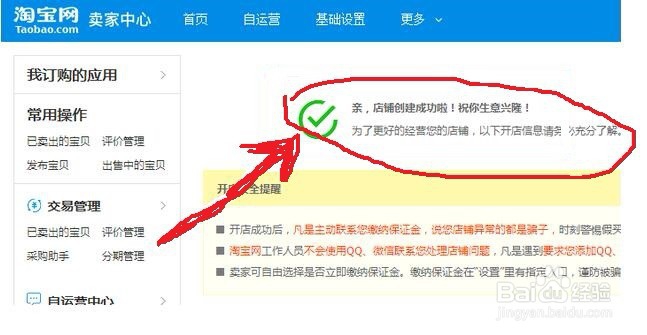怎样在淘宝网上开店
1、首先打开电脑浏览器,在浏览器中输入“淘宝”点击右上边搜索进入。
2、在当前打开界面点击左下“淘宝网- 淘!我喜欢官网”菜单进入。
3、在当前打开界面点击右上“开店”菜单进入。
4、输入手机号码和登录密码最后点击“登录”进入,如果没有淘宝账号可以先注册一个。
5、在当前登录界面会显示两种店铺,个人申请一般选择“创建个人店铺”。
6、仔细阅读淘宝开店协议后点击“我已了解,继续开店”进入菜单。
7、在当前单开界面选择“用户类型”如中国大陆,查看下面的认证情况,如果没有认证的就点击“立即认证”点击淘宝开店认证后面的“立即认证”。
8、点击“立即认证”弹出淘宝身份认证的页面,再次点击“立即认证”
9、按照下面的步骤操作,用手机上的淘宝扫描二维码。
10、用手机扫描后点击“开始认证”。
11、先进行人脸识别认证后,点击“拍照”再进行证件认证。
12、再将身份证的正反两面都拍照上传后,点击“提交”。
13、然后再次会提示认证成功。
14、再次返回电脑查看“支付宝认证和淘宝身份认证”都成功后,点击“下一步”进入菜单。
15、再仔细阅读开店协议后点击“同意”即可开店成功。
16、最后然后就弹出“开店成功”的提示页面就OK了
声明:本网站引用、摘录或转载内容仅供网站访问者交流或参考,不代表本站立场,如存在版权或非法内容,请联系站长删除,联系邮箱:site.kefu@qq.com。
阅读量:65
阅读量:28
阅读量:29
阅读量:86
阅读量:27